こんにちは!
本日はDynamics365のちょっとしたTipsというかノウハウをご紹介したいと思います。
Dynamics365ではデータの検索方法がいくつかあります。
で今回はその中でも「関連性検索」という機能の設定に関してご紹介いたします。
関連性検索とは
Dynamics365の画面上部にある虫眼鏡アイコンを押下するとデータを検索することができます。
関連性検索とは複数のエンティティを纏めて検索し、関連性の高いデータから順序よく表示する機能となります。
関連性検索はオンプレミスでは利用できませんのでご注意ください。

関連性検索はキーワードだけは覚えているけど、どのエンティティに情報を格納していたかわからない場合などに有効です。
Tips
今回はその関連性検索で検索を行った後に表示される検索結果項目の変更方法をご紹介します。
関連性検索を行うと以下のような検索結果画面が表示されます。

上記の場合は取引先企業名、取引先企業名ふりがな、電話番号が表示されております。
ですが、他の項目に変更したいという要望がでたりするかと思います。
その場合は以下の方法で変更することができます。
(1)「設定」-「カスタマイズ」-「該当エンティティのビュー(今回は取引先)」を開きます。
(2)ビュー名に「簡易検索」と付いているものを開きます。
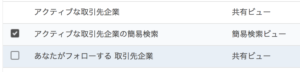
(3)ビュー編集画面の右にある「ビュー列の追加」で必要な項目を追加します。
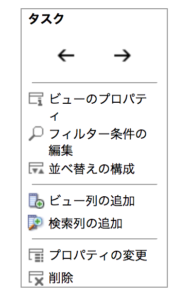
(4)不必要なビューは削除してください。
(5)保存を行ってください。
(6)すべてのカスタマイズを公開してください。
上記の手順で関連性検索を行った後の検索結果項目を変更することができます。
ただ注意が必要で、今のところ3項目までしか表示できないようです。
ぜひ、関連性検索の検索結果を変更したいと思われている方はお試しください。
 ~UNRULY~気ままなブログ
~UNRULY~気ままなブログ 

